13.4 Der Microsoft Office 2003 Profile Wizard
 
Im Microsoft Office 2003 Resource Kit finden Sie das Tool Profile Wizard. Mit diesem Tool können Sie alle Einstellungen, die unter einer bestimmten Benutzerkennung in den Komponenten von Microsoft Office 2003 vorgenommen wurden, in eine OPS-Datei schreiben (OPS = Office Profile Settings).
13.4.1 Eine OPS-Datei mit dem Profile Wizard erzeugen
 
Diese OPS-Datei kann z.B. bei der Erstellung der MST-Datei in Schritt 9 des Custom Installation Wizards angegeben werden. Anwender, die sich später zum ersten Mal am System anmelden und Office 2003 starten, übernehmen dann diese Voreinstellungen. Die Verwendung des Profile Wizards ist aber nicht zwingend notwendig, da fast alle Office-Einstellungen auch über Gruppenrichtlinien von zentraler Stelle aus gesteuert werden können. Der Umgang mit dem Profile Wizard wird deshalb auch nur der Vollständigkeit halber in diesem Kapitel direkt im Anschluss an die Ausführungen über den Custom Installation Wizard erklärt. Es kann jedoch für Sie in Spezialsituationen hilfreich sein, dieses Tool und die Möglichkeiten, die es bietet, zu kennen.
Der Profile Wizard des Microsoft Office 2003 Resource Kits muss auf dem Computer und unter der Kennung gestartet werden, von dem ein Mitschnitt des Office 2003-Profils erstellt werden soll. Installieren Sie deshalb – sofern noch nicht geschehen – das Office 2003 Resource Kit temporär auf dem Musterclient. Nutzen Sie eine neue Kennung wie z.B. Office2003, die in der OU Benutzer eingerichtet wird. Erstellen Sie für diese Testkennung ein Exchange-Postfach, damit auch Outlook durchkonfiguriert werden kann.
Nun melden Sie sich am Mustercomputer mit der Kennung Office2003 an der Testdomäne an und starten nacheinander alle Office 2003-Anwendungen, um Voreinstellungen zu treffen. Noch sind wir in einer Phase, in der es nur darum geht, Tools wie den Custom Installation Wizard und den Profile Wizard und später die Gruppenrichtlinien von Office 2003 bezüglich ihrer prinzipiellen Funktionsweise kennen zu lernen. Folglich reicht es an dieser Stelle, einige Testeinstellungen vorzunehmen, um uns mit den Tools vertraut zu machen. Spätestens bei der Einrichtung der Pilotumgebung müssen Sie jedoch entweder die vielen Optionen der Office-Komponenten und deren Auswirkungen kennen oder aber den Rat eines Kollegen hinzuziehen, der sich auf den Support von Microsoft Office spezialisiert hat.
Starten Sie Word.

|
Zoom (dort, wo in der Menüleiste »100 %« steht) wird auf Seitenbreite gestellt. |

|
Stellen Sie sicher, dass über Ansicht · Symbolleisten die Symbolleisten Standard und Format ausgewählt sind. |

|
Gehen Sie alle Registerkarten und Optionen durch. Bitten Sie einen Word-Experten Ihres Hauses um Rat, welche Optionen wie eingestellt werden sollen, wenn Sie selbst nur beschränkte Word-Kenntnisse besitzen. |
Starten Sie Excel.

|
Wählen Sie Extras · Add-Ins. Dort ist standardmäßig nur das Eurowährungs-Tool als verfügbares Add-In aktiviert. Dieses Add-In wurde zum Konvertieren von Werten oder Formeln in Euro oder eine andere Währung benötigt. Da inzwischen alle in ehemaliger Landeswährung gehaltenen Tabellen in den Euro konvertiert sein dürften, stört das Add-In wahrscheinlich mehr, als dass es nützt. Überlegen Sie, ob das Add-In Eurowährungssymbol nicht besser standardmäßig deaktiviert werden sollte. Aktivieren Sie die anderen Add-Ins. Das erspart dem Anwender später langes Suchen nach diesen Funktionen. |

|
Über Extras · Optionen können Sie in der Registerkarte Allgemein die Liste der zuletzt geöffneten Dateien auf z.B. neun Einträge erweitern und die Anzahl der Blätter in einer neuen Arbeitsmappe auf eine größere Anzahl als drei einstellen. |

|
Sie können die Standardschriftart (Arial) und den Schriftgrad (10) verändern. |

|
Sie können die Option Anfrage nach Dateieigenschaften aktivieren, damit der Anwender beim ersten Speichern einer neuen Excel-Tabelle wichtige Informationen zur Datei wie Titel, Thema, Kategorie, Stichwörter und Kommentare ausfüllt. Dadurch ist es später in einer Arbeitsgruppe einfacher, mit dem Windows-Explorer die benötigte Datei zu identifizieren. |

|
Gehen Sie alle Registerkarten und Optionen durch. Bitten Sie einen Excel-Experten Ihres Hauses um Rat, welche Optionen wie eingestellt werden sollen, wenn Sie selbst nur beschränkte Excel-Kenntnisse besitzen. |
Verfahren Sie ebenso mit den anderen Office-2003-Komponenten (Outlook, PowerPoint, Access etc.) und lassen Sie sich von Experten aus Ihrem Haus beraten, welche Einstellungen in den Komponenten für Ihr Unternehmen sinnvoll sind.
Beenden Sie nun alle Office-2003-Komponenten und starten Sie den Profile Wizard über Start · Programme · Microsoft Office · Microsoft Office Tools · Microsoft Office 2003 Resource Kit Tools. Der Assistent schlägt vor, alle Office-2003-Einstellungen in einer Datei namens New Settings File.OPS zu sichern. Ändern Sie den Namen in Office2003.OPS um und wählen Sie Finish.
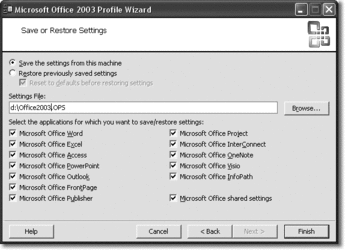
Hier klicken, um das Bild zu Vergrößern
Im letzten Fenster des Assistenten erscheint der folgende Hinweis:
For a silent restore, use the following command line: proflwiz.exe /r <path to
OPS file> /d.
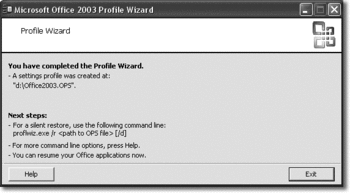
Hier klicken, um das Bild zu Vergrößern
Mit dieser Befehlssyntax kann also das gesicherte Office-2003-Profil wieder eingespielt werden.
Auf der Buch-DVD finden Sie alle Befehlsoptionen von proflwiz.exe im Dokument »Die Befehlszeilenparameter des Office 2003 Profile Wizards«.
13.4.2 Die OPS-Datei in eine mit dem CIW erzeugte MSI-Datei einbinden
 
Melden Sie die Kennung Office2003 am Mustercomputer ab. Melden Sie sich mit einer administrativen Kennung wieder am Mustercomputer an und verschieben Sie die soeben erzeugte OPS-Datei auf den Server in das Verzeichnis \\s1\install\Office2003. Nun starten Sie erneut den Custom Installation Wizard des Office Resource Kits und öffnen in Schritt 2 Open the MSI File erneut die Datei pro11.msi im administrativen Installationsverzeichnis auf dem Server.
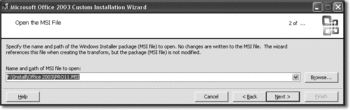
Hier klicken, um das Bild zu Vergrößern
In Schritt 3 Open the MST File wählen Sie dieses Mal nicht Create a new MST file, sondern geben im Feld Open an existing MST file die Transformationsdatei Standard.MST an, die im letzten Durchlauf des Custom Installation Wizards erzeugt wurde.
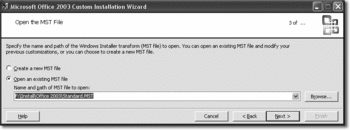
Hier klicken, um das Bild zu Vergrößern
Geben Sie diese Datei auch zum erneuten Abspeichern an, wenn in Schritt 4 das Fenster Select the MST File to Save erscheint. Sie durchwandern die nachfolgenden Fenster, ohne Änderungen vorzunehmen, bis Sie Schritt 9 Customize Default Application Settings erreichen. Hier wählen Sie nun die mit dem Office Profile Wizard erstellte Datei Office2003.OPS aus.
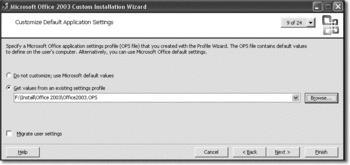
Hier klicken, um das Bild zu Vergrößern
Danach beenden Sie den Assistenten mit der Schaltfläche Finish. Im Abschlussfenster des Custom Installation Wizards erscheint dieses Mal der Hinweis A settings profile was read from: ».Office2003.OPS«.
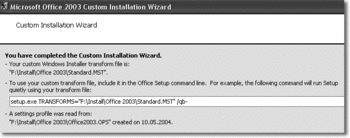
Hier klicken, um das Bild zu Vergrößern
13.4.3 Konfigurationseinstellungen, die nicht vom Profile Wizard gesichert werden
 
Es gibt Einschränkungen bezüglich der Benutzung von OPS-Dateien, die mit dem Profile Wizard erzeugt wurden. Einige Office-Einstellungen, besonders einige Outlook-Einstellungen, werden nicht in die OPS-Datei übernommen. Außerdem sind Office-Einstellungen oft sprachabhängig, weil die Verzeichnisse, die die Office-Benutzerprofilkonfigurationen enthalten, in den sprachspezifischen Office-Versionen unterschiedliche Namen haben. Eine OPS-Datei, die mit einer deutschen Office-Version erzeugt wurde, kann nicht auf einen Computer eingespielt werden, auf dem eine englische Office-Version installiert ist. Die Onlinehilfe des Profil-Wizards enthält hierzu nähere Informationen.
Ebenso finden Sie in der Hilfe des Profile Wizards eine Auflistung von Outlook-Einstellungen, die nicht in der OPS-Datei festgehalten werden.

|
Profile settings, including mail server configuration |

|
Storage settings, such as default delivery location and personal folder files (PST files) |

|
E–mail accounts and directories (Tools|Options|Mail Setup|E–mail Accounts) |

|
Send/Receive groups (Tools|Options|Mail Setup|Send/Receive) |

|
Customized views; for example, the fields displayed in the Inbox or another folder |

|
Outlook Bar shortcuts |

|
Auto-archive options set for a particular folder, which you set by right-clicking the folder, clicking Properties, and choosing options in the AutoArchive tab |

|
Delegate options (Tools|Options|Delegates) |

|
Send Immediately when connected check box (Tools|Options|Mail Setup) |

|
When forwarding a message option (Tools|Options|Preferences|E–mail Options) |

|
Mark my comments with option (Tools|Options|Preferences|E–mail Options) |

|
Request secure receipt for all S/MIME signed messages check box (Tools|Options|Security) |

|
Show an additional time zone check box (Tools|Options|Preferences|Calendar Options|Time Zone) |

|
Automatically decline recurring meeting requests check box (Tools|Options|Preferences|Calendar Options|Resource Scheduling) |

|
Automatically decline conflicting meeting requests check box (Tools|Options|Preferences|Calendar Options|Resource Scheduling) |

|
Automatically accept meeting requests and process cancellations check box (Tools|Options|Preferences|Calendar Options|Resource Scheduling) |
|



